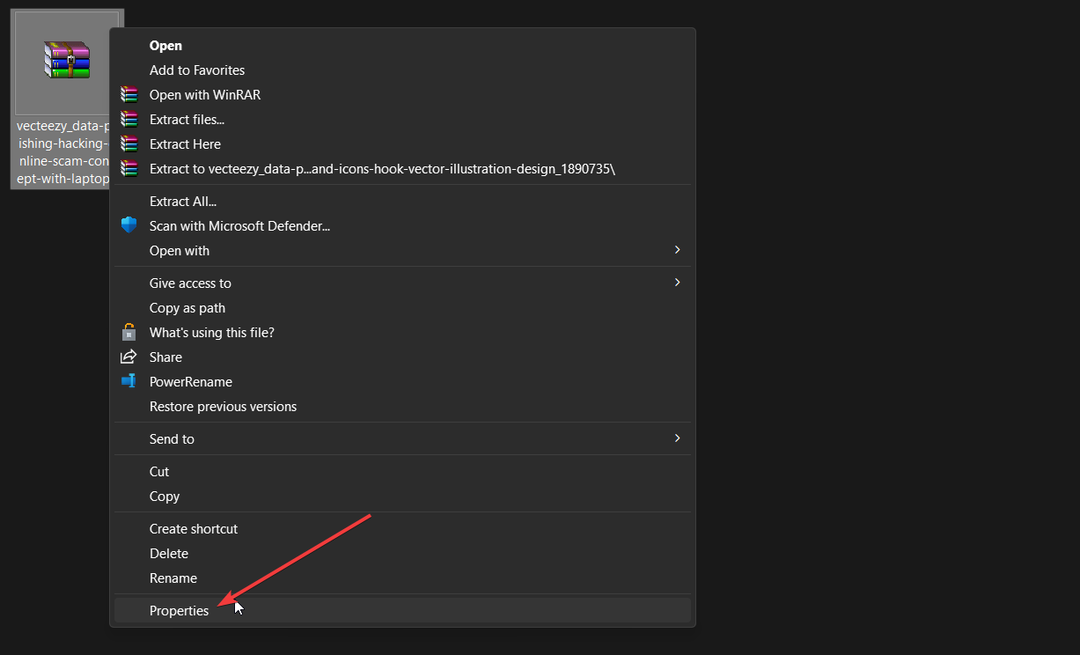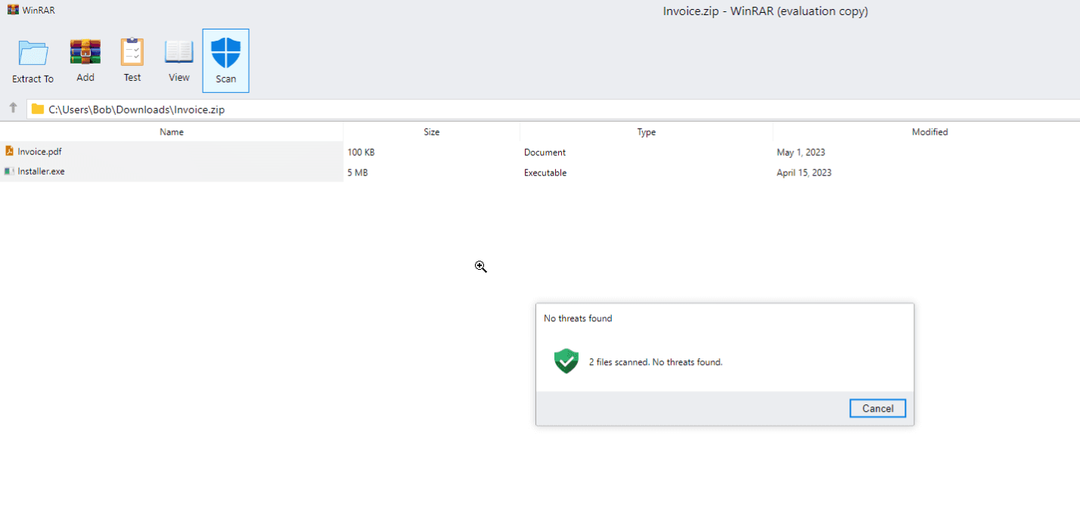- Jste krůček od objevení nejrychlejšího způsobu, jak přeměnit složku na soubor ZIP.
- Viz níže uvedené postupy. Zahrnují podrobné kroky pro Windows 10 i Mac.
- Chcete-li snadno uspořádat svá data, podívejte se na naše Sekce softwaru pro správu souborů.
- Pro podobná řešení a další pokyny si toto můžete přidat do záložek Centrum technických výukových programů.

Tento software udrží vaše ovladače v provozu a ochrání vás tak před běžnými chybami počítače a selháním hardwaru. Zkontrolujte všechny své ovladače nyní ve 3 snadných krocích:
- Stáhněte si DriverFix (ověřený soubor ke stažení).
- Klepněte na Začni skenovat najít všechny problematické ovladače.
- Klepněte na Aktualizujte ovladače získat nové verze a zabránit poruchám systému.
- DriverFix byl stažen uživatelem 0 čtenáři tento měsíc.
Předpokládejme, že jste obdrželi soubor ZIP obsahující stovky složek e-mailem poslal váš přítel. Fotky již máte uspořádané do složek a připravené k zobrazení.
Je zřejmé, že je pro vás jednodušší pracovat tímto způsobem, nemluvě o tom ZIP zabírá méně místa. Proto neváhejte a naučte se také přeměnit složku na soubor ZIP.
Můžete si být jisti, že se soubory se zipem můžete pracovat stejným způsobem, jaký aktuálně používáte s nekomprimovanými složkami.
Níže uvedené postupy pokrývají kroky, které musíte dodržet, abyste ze složky udělali soubor ZIP, takže se neváhejte podívat blíže.
Jak mohu změnit složku na soubor ZIP v systému Windows 10?

- Za prvé, stáhnout WinZip a nainstalujte jej do počítače.
- Nyní můžete otevřít okno složky.
- Najděte a vyberte složky, které chcete komprimovat.
- Poté klepněte pravým tlačítkem na zvýrazněnou oblast.
- V podnabídce WinZip zvolte Přidat do [název_souboru] .zip (x).
- Můžete si také vybrat Přidat do souboru Zip. Na rozdíl od předchozí možnosti vám tato možnost dává možnost zadat vlastní název souboru Zip, šifrování, typ komprese, možnosti převodu a také cílovou složku.
Jak vidíte výše, vše, co potřebujete, je provést několik jednoduchých kroků, abyste mohli snadno vytvořit soubor ZIP ze svých složek pomocí WinZip.
Mezi další užitečné možnosti patří pohodlný přístup k nástrojům na pozadí, šifrování na úrovni bankovnictví a bezproblémová integrace s Microsoft Teams, takže vaše aktuální volba bude užitečná i v budoucnu.

WinZip pro Windows
Hledáte způsob, jak přeměnit složku na soubor ZIP? Vyzkoušejte WinZip a snadno dosáhnete svého cíle!
Získejte to hned
Jak mohu v Macu změnit složku na soubor ZIP?

- Stáhněte si WinZip pro Mac a nainstalujte jej.
- Otevřete okno složky a vyhledejte složku, kterou chcete komprimovat.
- Poté na složku klikněte pravým tlačítkem.
- Nyní si můžete vybrat Přidat do souboru filename.zip nebo jiný Přidat možnost který vám vyhovuje lépe z podnabídky WinZip.
Znovu, aby se složka změnila na soubor ZIP v systému Mac, doporučujeme vyzkoušet WinZip. Vzhledem ke snadnému použití, komplexnímu rozhraní a nezpochybnitelné rychlosti vás nezklame.
Užitečné možnosti, jako je pohodlné zipování, i když jde o velké soubory, a přímé sdílení do Dropboxu, Disk Googlea iCloud Drive jsou také k dispozici.

WinZip pro Mac
Pokud chcete snadno přeměnit složku na soubor ZIP v systému Mac, už nehledejte. WinZip je naše nejlepší doporučení!
Navštivte web
Úspěšně jste dokončili výše uvedený postup a podařilo se vám změnit složku na soubor ZIP? Dejte nám vědět v komentářích níže.